Come salvare le ricerche in Windows per l'accesso rapido in seguito
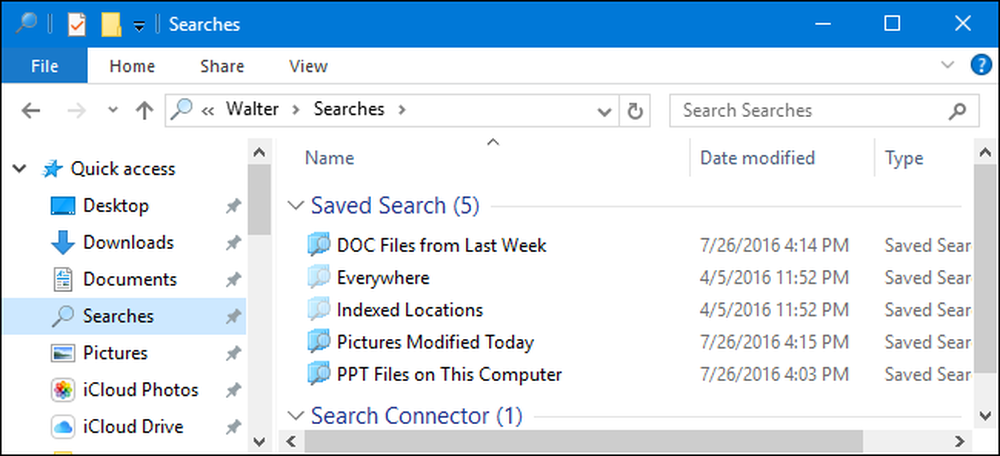
Se cerchi regolarmente determinati file in Windows, il salvataggio delle ricerche è un ottimo modo per accedervi più rapidamente rispetto alla ridigitazione della ricerca ogni volta. Il salvataggio delle ricerche è particolarmente utile se si eseguono spesso ricerche più avanzate o si eseguono ricerche per combinazioni di intervalli di date, tipi di file o parole chiave.
Salvare una ricerca in Windows è abbastanza semplice. Dopo aver eseguito una ricerca in Esplora file, seleziona la scheda "Cerca" e fai clic sul pulsante "Salva ricerca". (In Windows 7, il pulsante Salva ricerca sarà disponibile sotto la barra degli indirizzi). Non importa dove stai cercando o quanti parametri hai aggiunto. Puoi salvare qualsiasi ricerca tu voglia.

Per impostazione predefinita, le ricerche vengono salvate in una cartella denominata "Ricerche" che è possibile trovare all'interno della cartella dell'utente, in genere su "C: \ utenti \\", anche se è possibile salvarle ovunque si desideri. (In Windows 7, sono salvati nella cartella "Preferiti".)
La cartella Ricerche è un posto abbastanza conveniente per memorizzarli, ma è ancora più maneggevole se fai clic con il pulsante destro del mouse sulla cartella e scegli "Aggiungi a accesso rapido" dal menu di scelta rapida. Quindi, verrà visualizzato nella barra laterale sinistra di File Explorer.
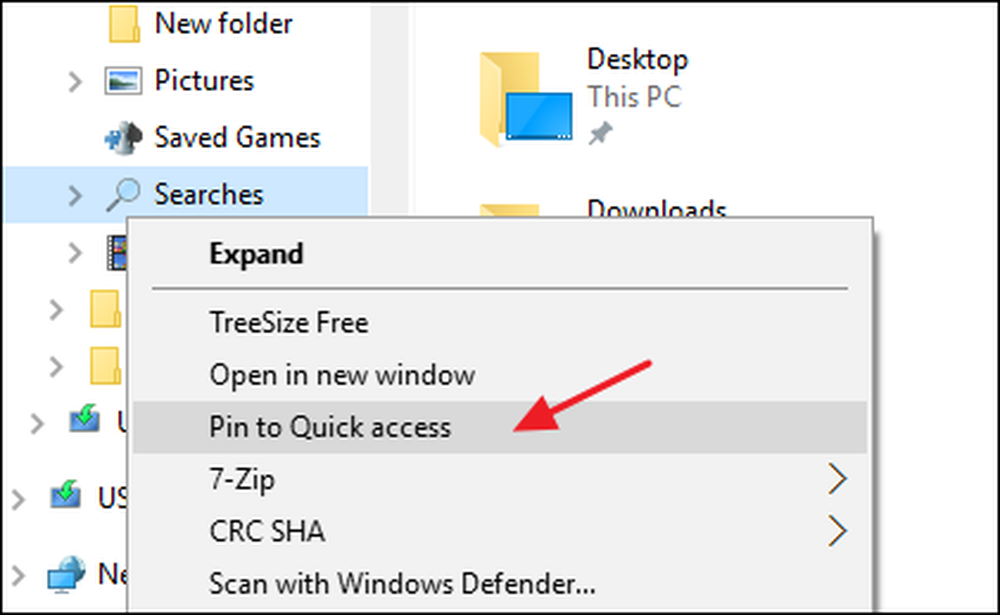
Ora che hai riposto la cartella Ricerche in modo che tu possa trovarlo più facile, tutto ciò che devi fare è fare doppio clic su qualsiasi ricerca salvata. Esplora file eseguirà la ricerca e mostrerà i risultati.
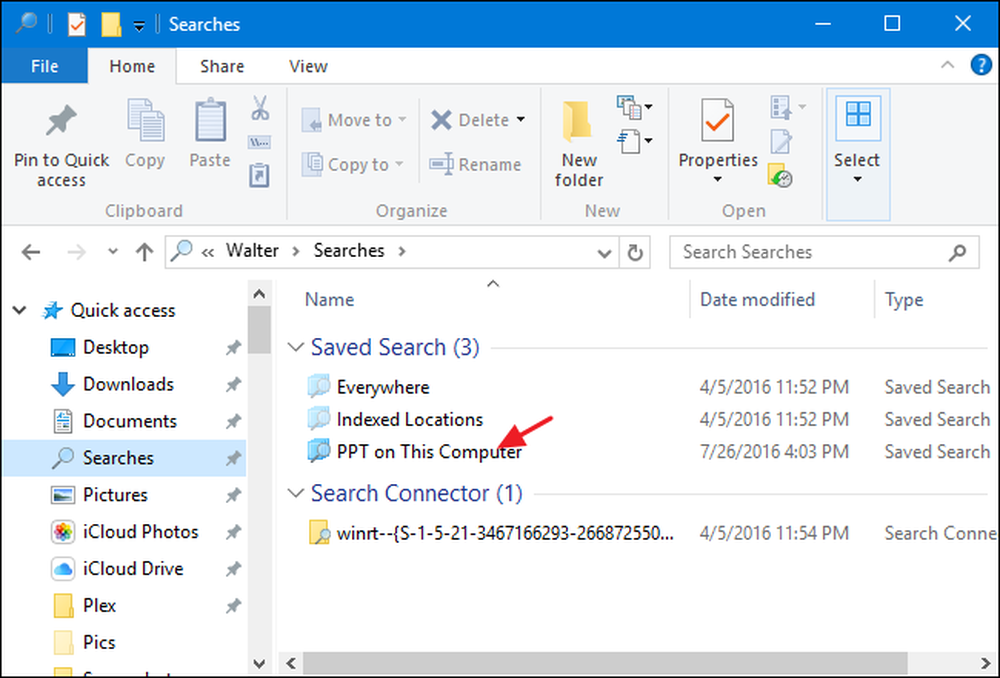
Puoi anche salvare una ricerca trascinandone l'icona dalla barra degli indirizzi dove vuoi salvarla. Funziona con Windows 7, 8 e 10.
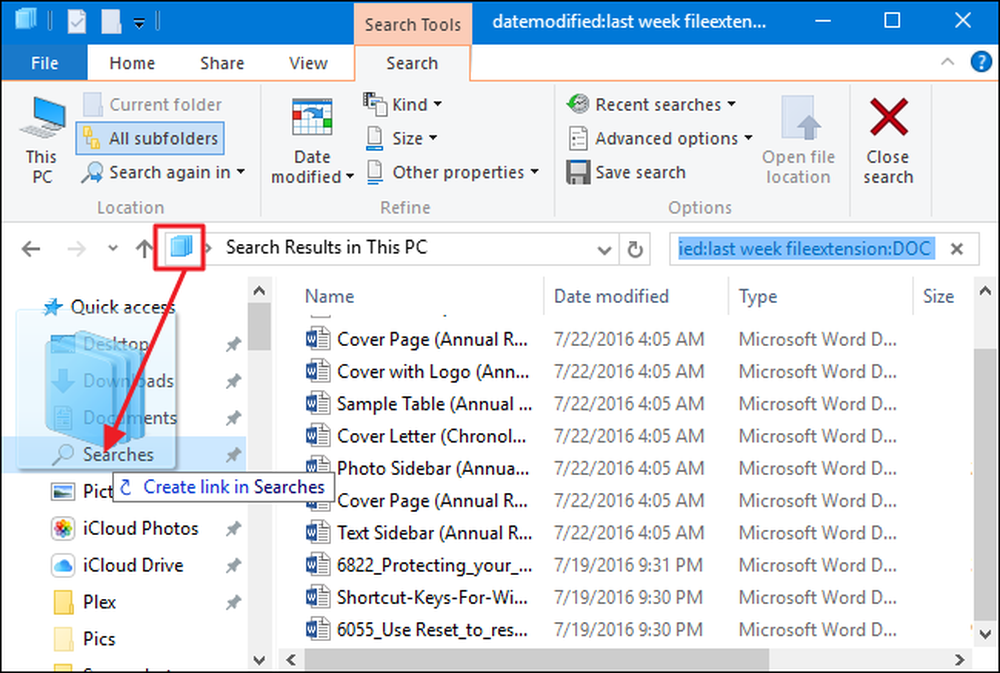
Si noti che quando si salva una ricerca in questo modo, Windows crea un collegamento alla ricerca anziché salvarlo come una ricerca salvata effettiva. Non siamo sicuri del motivo, ma puoi utilizzare il collegamento esattamente nello stesso modo in cui utilizzi una ricerca salvata. Basta fare doppio clic per eseguire la ricerca.

Infine, Windows 10 aggiunge la comoda funzionalità di consentire di bloccare le ricerche salvate nel menu Start per un accesso ancora più semplice. Fai semplicemente clic con il pulsante destro del mouse su una ricerca che hai salvato e seleziona "Aggiungi a Start" dal menu di scelta rapida.
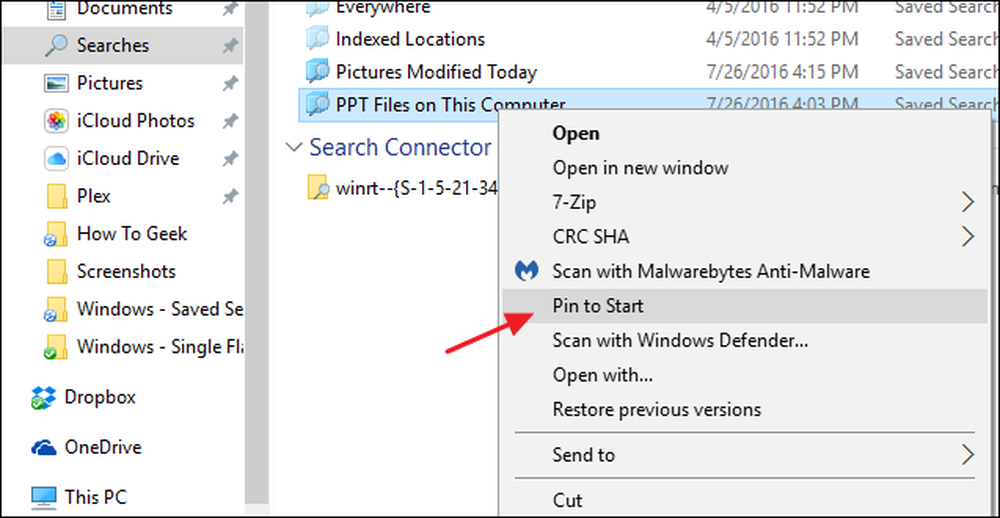
Vedrai le ricerche bloccate nella sezione tessere del menu Start.
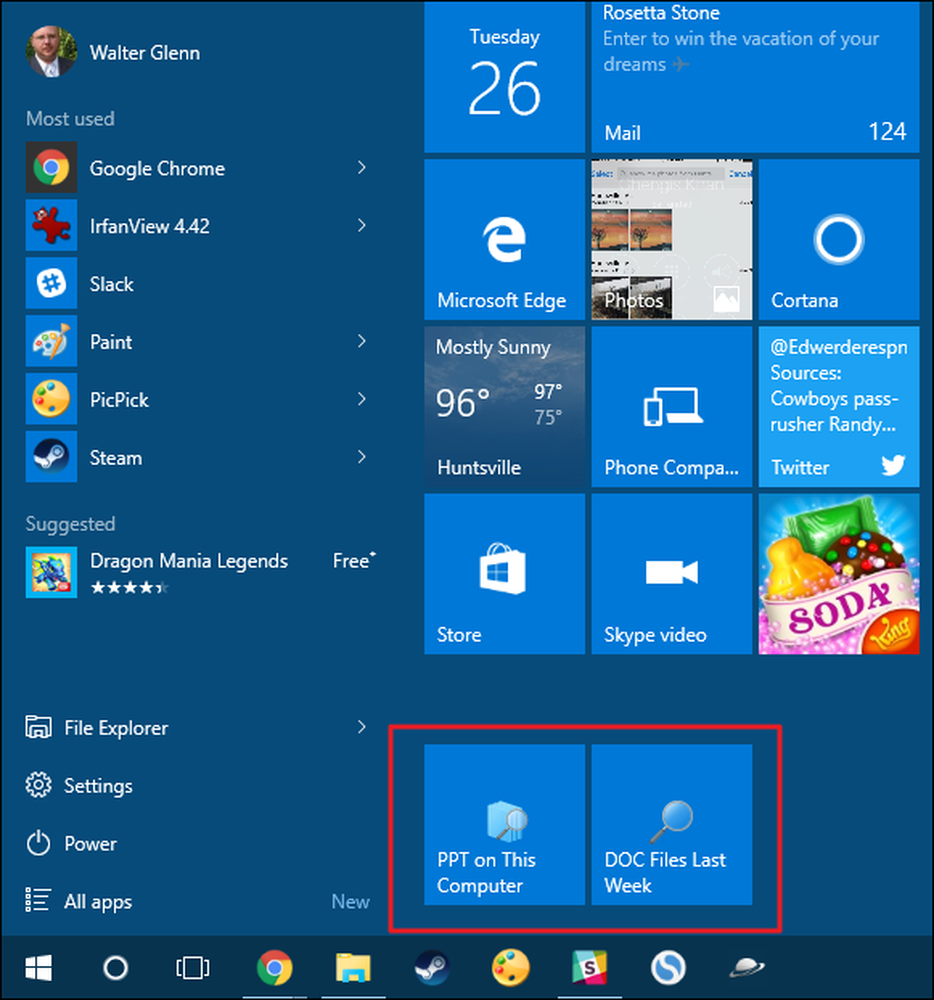
E questo è tutto ciò che c'è da fare. Se ti ritrovi a eseguire le stesse ricerche più e più volte, salvarle per un accesso più semplice è un modo semplice e semplice per aumentare la tua produttività.




